Sentora ist ein quelloffenes und modernes Webhosting-Kontrollfeld. Sentora ist voll ausgestattet, einfach zu verwalten und mit einer benutzerfreundlichen Oberfläche für das Webhosting-Kontrollfeld ausgestattet. Es ist unter der GPLv3 lizenziert und wird vom ZPanel-Projekt separat gepflegt. Daher ist Sentora eine der besten Optionen für kleine bis mittelgroße ISPs, die nach einer kostengünstigen und erweiterbaren Plattform suchen, da sie ihren Benutzern ein zentrales Repository zum Installieren, Bewerten und Veröffentlichen von Modulen oder Themen bietet.
In diesem Artikel zeigen wir Ihnen, wie Sie Sentora installieren auf CentOS 7 .
Sentora Vorinstallationsprüfung
Bevor Sie mit der Installation von Sentora auf dem CentOs 7 64-Bit-Betriebssystem beginnen, stellen Sie sicher, dass die folgenden Punkte für eine erfolgreiche Einrichtung erfüllt sind.
1) Bereiten Sie Ihren Server vor
Bereiten Sie Ihren neuesten CentOS 7-Server mit minimal installierten Paketen vor, sodass kein anderes Verwaltungspanel darauf installiert ist und keine Webserverdienste wie Apache, MySQL, PHP, Postfix usw. darauf ausgeführt werden, da das Installationsskript von Sentora dies tut das alles selbst.
2) Richten Sie den Host ein
Sie müssen Ihren FQDN gemäß Ihrem registrierten Domainnamen oder Ihrer Subdomain konfigurieren, die auf die IP-Adresse Ihres Servers verweist, über die Sie auf Ihr Sentora-Kontrollfeld zugreifen können.
Sie können Ihren lokalen Hosts-Eintrag konfigurieren, indem Sie die folgende Datei mit Ihrem Editor öffnen.
# vi /etc/hosts3) Firewall einrichten
Sie müssen die folgenden Standardports öffnen, die in Sentora-Konfigurationen verwendet werden, in diesem Fall, wenn die Firewall Ihres Systems aktiv ist.
Im CentOS Linux-Betriebssystem können Sie den Port wie folgt aktivieren und zulassen.
# systemctl enable firewalld[root@sentora ~]# firewall-cmd --zone=public --add-port=20/tcp --permanent
success
[root@sentora ~]# firewall-cmd --zone=public --add-port=21/tcp --permanent
success
[root@sentora ~]# firewall-cmd --zone=public --add-port=25/tcp --permanent
success
[root@sentora ~]# firewall-cmd --zone=public --add-port=53/tcp --permanent
success
[root@sentora ~]# firewall-cmd --zone=public --add-port=80/tcp --permanent
success
[root@sentora ~]# firewall-cmd --zone=public --add-port=110/tcp --permanent
success
[root@sentora ~]# firewall-cmd --zone=public --add-port=143/tcp --permanent
success
[root@sentora ~]#Verwenden Sie dann den folgenden Befehl, um die Firewall-Regel neu zu laden.
[root@sentora ~]# firewall-cmd --reloadSentora auf CentOS 7 installieren
Jetzt müssen wir das Installationsskript vom offiziellen Weblink der Sentora-Download-Seite herunterladen.
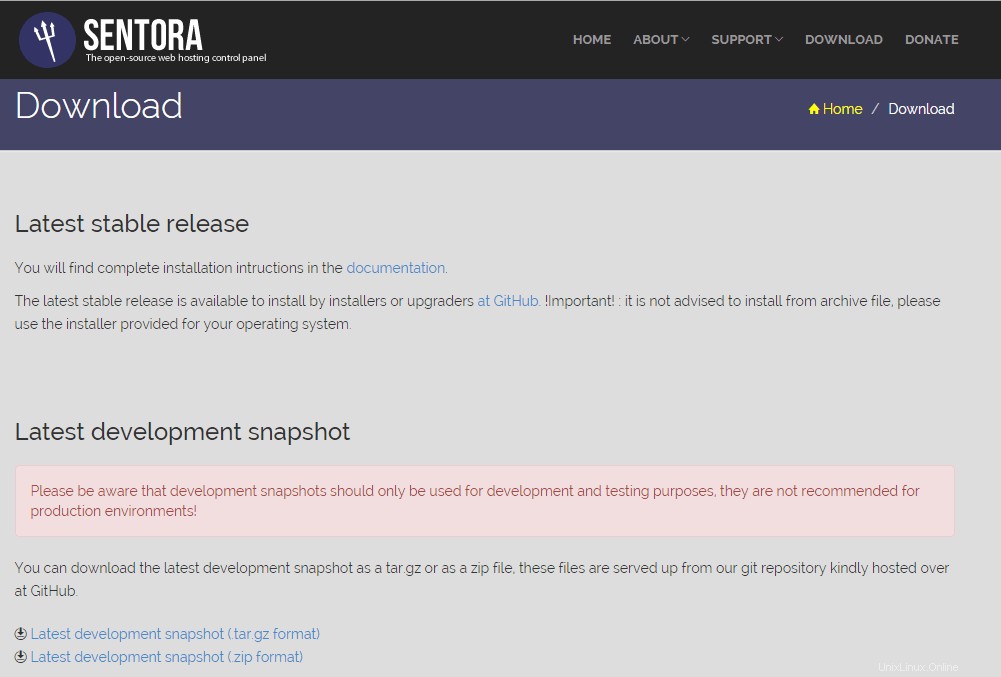
Um Dateien aus dem Internet herunterzuladen, können Sie auch den folgenden wget-Befehl verwenden und dann dem Installationsskript die Ausführungsberechtigungen erteilen.
# wget http://sentora.org/install# chmod +x install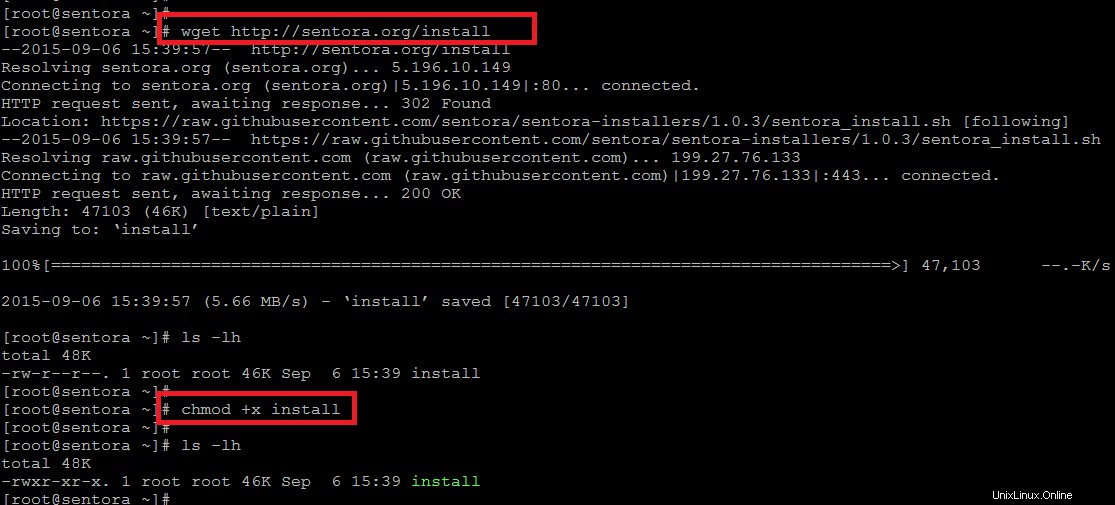
Führen Sie nun das Sentora-Installationsskript in demselben Verzeichnis aus, in das Sie es heruntergeladen haben.
[root@sentora ~]# ./install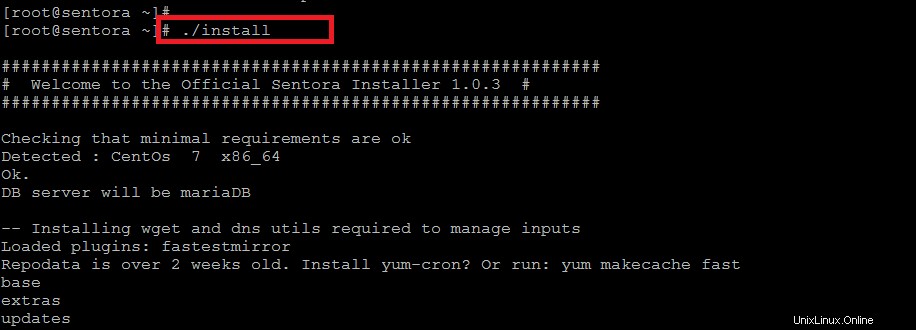
Während des Installationsvorgangs über das Skript werden Sie aufgefordert, das Paket zu konfigurieren, indem Sie Ihren geografischen Bereich und die Zeitzone auswählen. Wählen Sie also Ihren geeigneten Ort und Ihre Zeitzone und drücken Sie "Enter", um fortzufahren.

Danach wird Ihre aktuelle Standardzeitzone auf „Europe/London“ gesetzt, wie im Bild gezeigt.
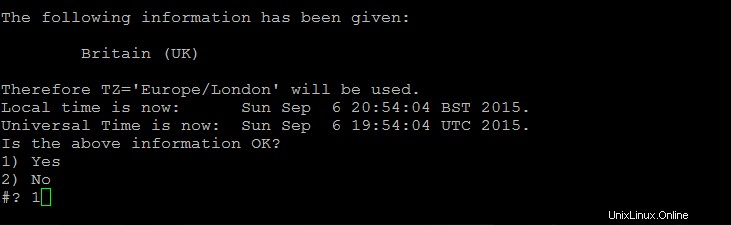
Wenn Sie es mit dem Befehl /usr/bin/tzselect in Shell-Skripten ändern möchten
Im nächsten Schritt während des Installationsskripts werden Sie aufgefordert, die Subdomain, die Sie für den Zugriff auf das Sentora-Panel verwenden möchten, und die öffentliche IP des Servers zu konfigurieren, wie im folgenden Bild gezeigt.
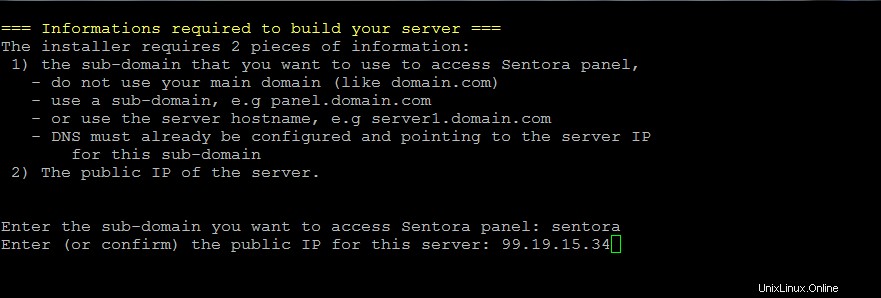
Hier erhalten Sie möglicherweise die Warnung zu Ihren DNS-Konfigurationen, wenn diese nicht richtig konfiguriert sind, dann fügen Sie Einträge in Ihrem DNS-Manager hinzu.
Drücken Sie dann "Y", um Senotra zu akzeptieren und auf Ihrer gewählten Subdomain mit der angegebenen IP zu installieren. Das Installationsskript installiert alle erforderlichen Pakete einschließlich Abhängigkeiten, was je nach Verbindungsgeschwindigkeit einige Minuten dauern kann.
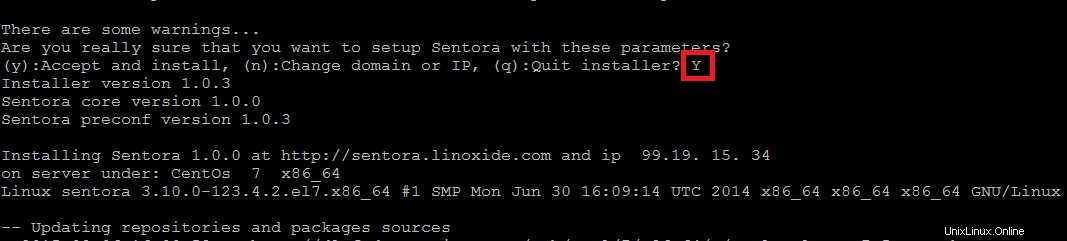
Das Sentora-Installationsskript endet mit einem Neustart der folgenden Pakete nach ihrer Installation.
Daemon run complete! (21:03 6th Sep 2015 BST)
Restarting mariadb
Restarting httpd
Restarting postfix
Restarting dovecot
Restarting crond
Restarting named
Restarting proftpd
Restarting atdSobald der Installationsvorgang abgeschlossen ist, werden Sie mit Anmeldedaten von Sentora und seinen Datenbankkennwörtern begrüßt, wie unten gezeigt.
########################################################
Congratulations Sentora has now been installed on your
server. Please review the log file left in /root/ for
any errors encountered during installation.
Login to Sentora at http://sentora.linoxide.com
Sentora Username : zadmin
Sentora Password : tjstwmfytjEWdxAUmw
MySQL Root Password : TOgQYXguamdjsrnC
MySQL Postfix Password : G3slr74qHyx7Iv3j
MySQL ProFTPd Password : Dej36skrSMEYmCiU
MySQL Roundcube Password : EMjst39sjXjDm
(theses passwords are saved in /root/passwords.txt)
########################################################Sentora Control Panel-Webanmeldung
Nachdem Ihr Server nach dem Neustart wieder verfügbar ist, öffnen Sie Ihren Webbrowser und greifen Sie über die Subdomain oder die IP-Adresse Ihres Servers auf Ihr Sentora Control Panel zu. Geben Sie dann Ihre Anmeldeinformationen ein, die Sie nach Abschluss des Installationsvorgangs erhalten haben.
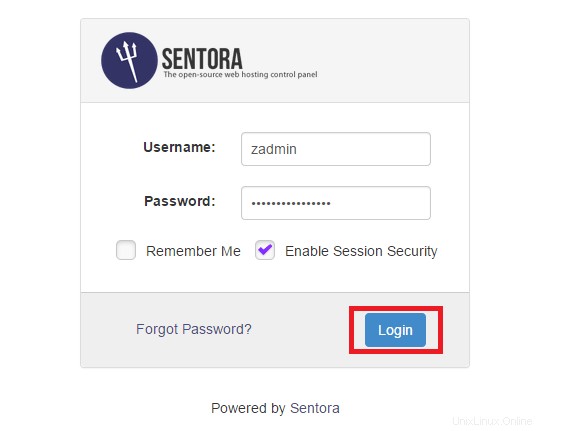
Willkommen bei Sentora CP
Herzliche Glückwünsche! Sie haben die neueste Version von Sentora CP erfolgreich auf CentOS 7 VPS installiert. Jetzt können Sie Ihr Webhosting mit mehreren Domains mit dem kostenlosen Sentora Control Panel verwalten, indem Sie alle Funktionen wie unten gezeigt verwenden.
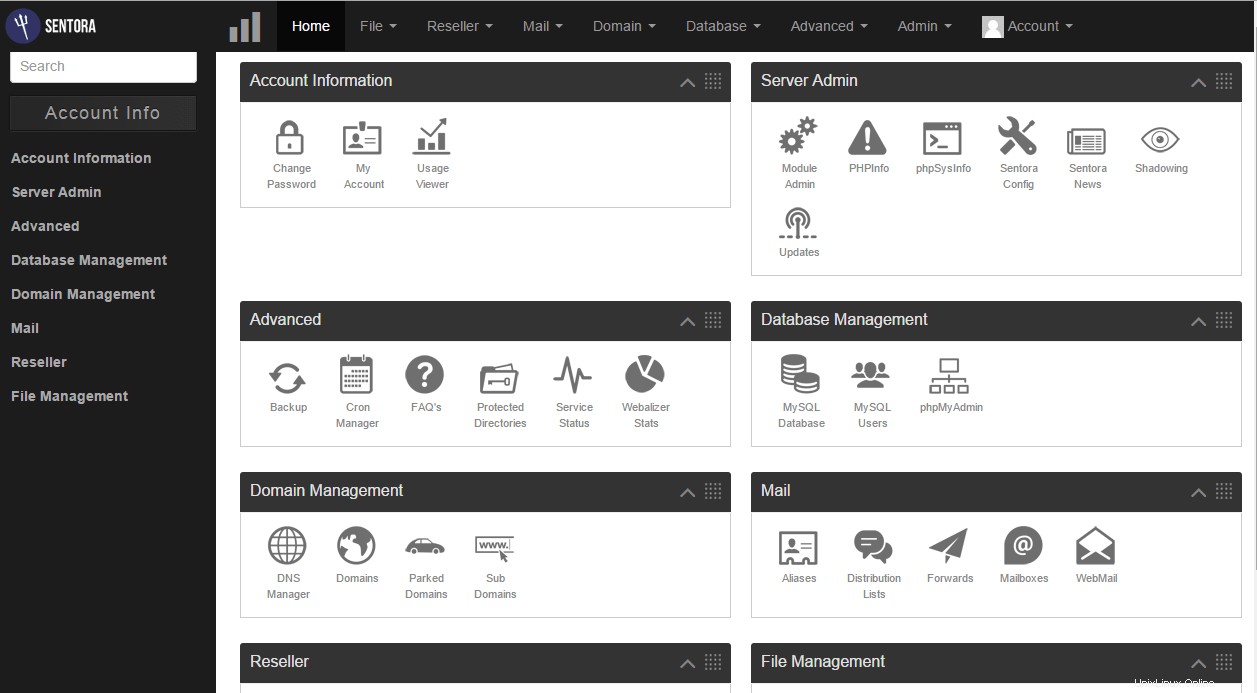
Neue Domain auf Sentora CP erstellen
Wählen Sie in der Domänenverwaltung das Domänenmodul aus, mit dem Sie Domänen-Webhosting zu Ihrem Konto hinzufügen oder konfigurieren können.
Geben Sie einfach Ihren neuen Domainnamen ein und wählen Sie das vorhandene oder erstellen Sie ein neues Home-Verzeichnis und klicken Sie dann auf die Schaltfläche Erstellen.
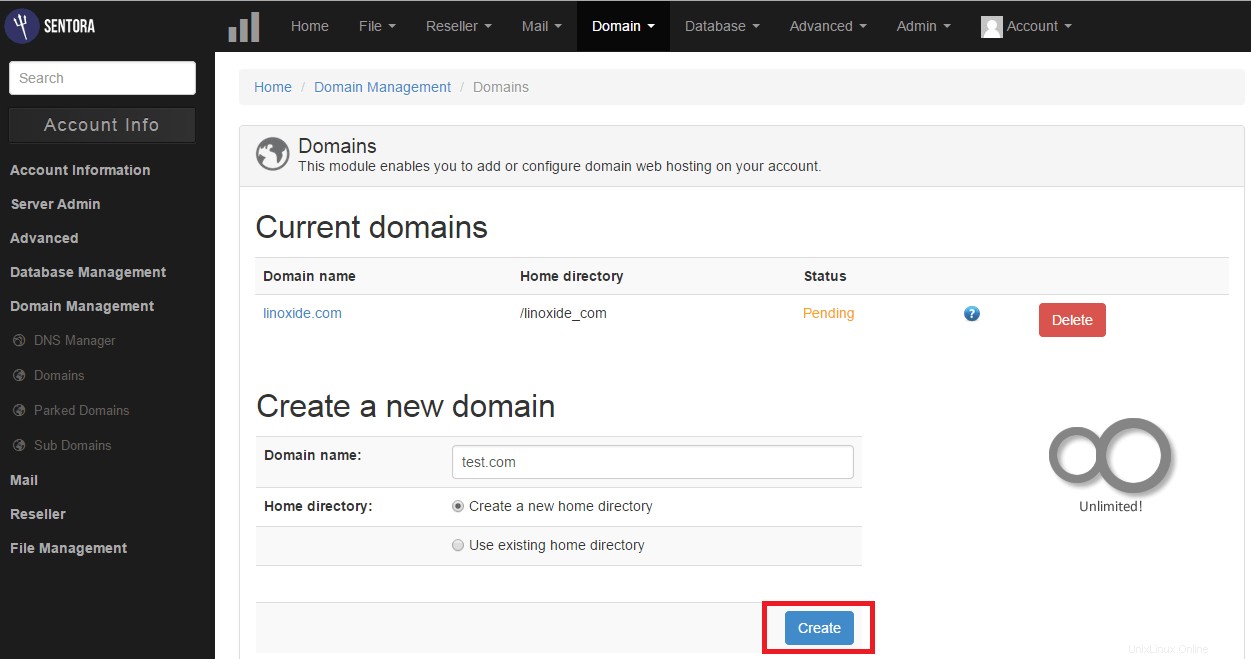
Auf die gleiche Weise können Sie mit verschiedenen anderen Modulen Ihre Subdomains, Datenbanken, E-Mail-Einstellungen und andere Funktionen auf Systemebene verwalten.
Schlussfolgerung
Es ist wichtig, dass Sie genau wissen, was Ihre Webhosting-Anforderungen sind, bevor Sie sich für ein bestimmtes Webhosting entscheiden. Die Sentora-Steuerung ist also eines der wettbewerbsfähigsten Webhosting-Kontrollfelder, das seinen Kunden ermöglicht, problemlos Änderungen an ihrer Website vorzunehmen, da diese Anwendung seriös, stabil und klar unterstützt ist. Wählen Sie also immer das beste Webhosting-Kontrollfeld, da dies einen großen Einfluss auf die Funktionalität und Stabilität der Leistung Ihrer Website haben kann.